Audacity est un enregistreur audio multipiste bien connu avec des capacités d’édition audio intégrées. Il utilise des effets vocaux pour améliorer la qualité de l’audio. Autotune est un logiciel qui analyse et ajuste la hauteur de la voix. Autotune est une technique pour corriger la hauteur tremblante et les mauvaises notes d’un chanteur. Certains utilisateurs, cependant, espèrent l’outil Audacity Autotune, qui n’est pas présent par défaut. Si vous avez toujours voulu ajuster la hauteur ou le réglage d’une chanson dans Audacity, vous serez déçu d’apprendre qu’il n’y a pas de fonction de réglage automatique parmi les nombreux effets audio prédéfinis du programme. Cependant, vous pouvez utiliser Audacity pour ajouter des plugins tiers. Audacity propose une variété de plugins Autotune, et vous pouvez choisir celui qui correspond le mieux à vos besoins. Dans ce tutoriel, nous allons vous montrer comment installer le plugin Autotune Evo VST.
Table des matières
Comment installer le plugin Autotune VST dans Audacity
Voici deux méthodes pour installer le plugin Autotune Evo VST dans Audacity.
Méthode 1 : Installer le plug-in de correction de hauteur GSnap VST
Le plugin Audacity Autotune VST gratuit le plus populaire est GSnap. C’est un plugin Autotune qui peut être utilisé dans un logiciel d’édition audio. Vous pouvez régler automatiquement et modifier la hauteur de vos enregistrements à l’aide de GSnap. Pour s’amuser, les utilisateurs peuvent corriger la hauteur de la parole ou créer des sons vocaux robotiques. Si l’audio est plein de contenu complexe avec des notes rapides, cela peut prendre plus de temps.
1. Téléchargez la correction de hauteur GSnap Free VST pour Audacity depuis votre navigateur.
2. Après avoir extrait le fichier zip, ouvrez le dossier.
3. Copiez et collez le fichier GSnap.dll dans le dossier du plugin Autotune VST comme suit et cliquez sur Suivant :
C:Program Files (x86)AudacityPlug-Ins
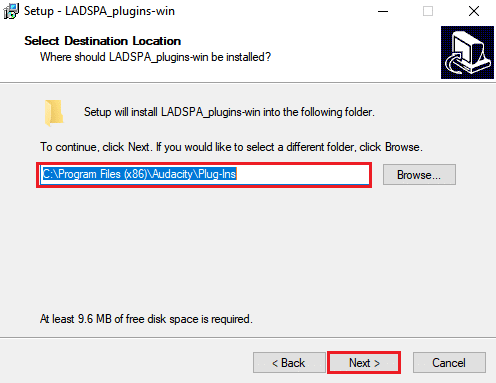
4. Double-cliquez sur le raccourci pour lancer le programme Audacity.
5. Redémarrez-le s’il fonctionnait déjà pendant la procédure de copie.
6. Pour ajouter ou supprimer des plug-ins, accédez au menu Outils dans la barre de menus.
7. Cliquez sur Ajouter/Supprimer des plug-ins.
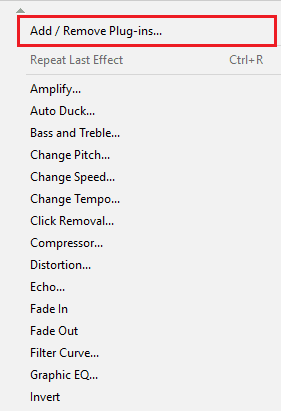
8. Faites défiler jusqu’à GSnap et cliquez dessus, puis cliquez sur le bouton Activer.
9. Après cela, appuyez sur le bouton OK.
10. Assurez-vous d’acquérir la version 32 bits de GSnap si elle ne parvient pas à s’enregistrer.
11. En sélectionnant Ouvrir dans le menu Fichier, vous pouvez maintenant ouvrir ou enregistrer n’importe quel fichier audio.
12. Sélectionnez ensuite l’option GSnap dans le menu Effet.
13. Vous pouvez maintenant modifier les paramètres de la piste audio et régler automatiquement les voix.
Méthode 2 : Installer le plug-in Auto-Tune Evo VST
Antares Audio Technologies a produit Auto-Tune Evo VST. Le plug-in Autotune VST n’est pas gratuit et doit être acheté pour pouvoir l’utiliser. Cependant, vous pouvez le tester avec Audacity en utilisant la version d’essai ou l’une des anciennes versions. Comme indiqué ci-dessous, copiez le fichier du plugin dans le dossier plugins d’Audacity :
1. Téléchargez Auto-Tune Evo VST pour Audacity depuis votre navigateur.
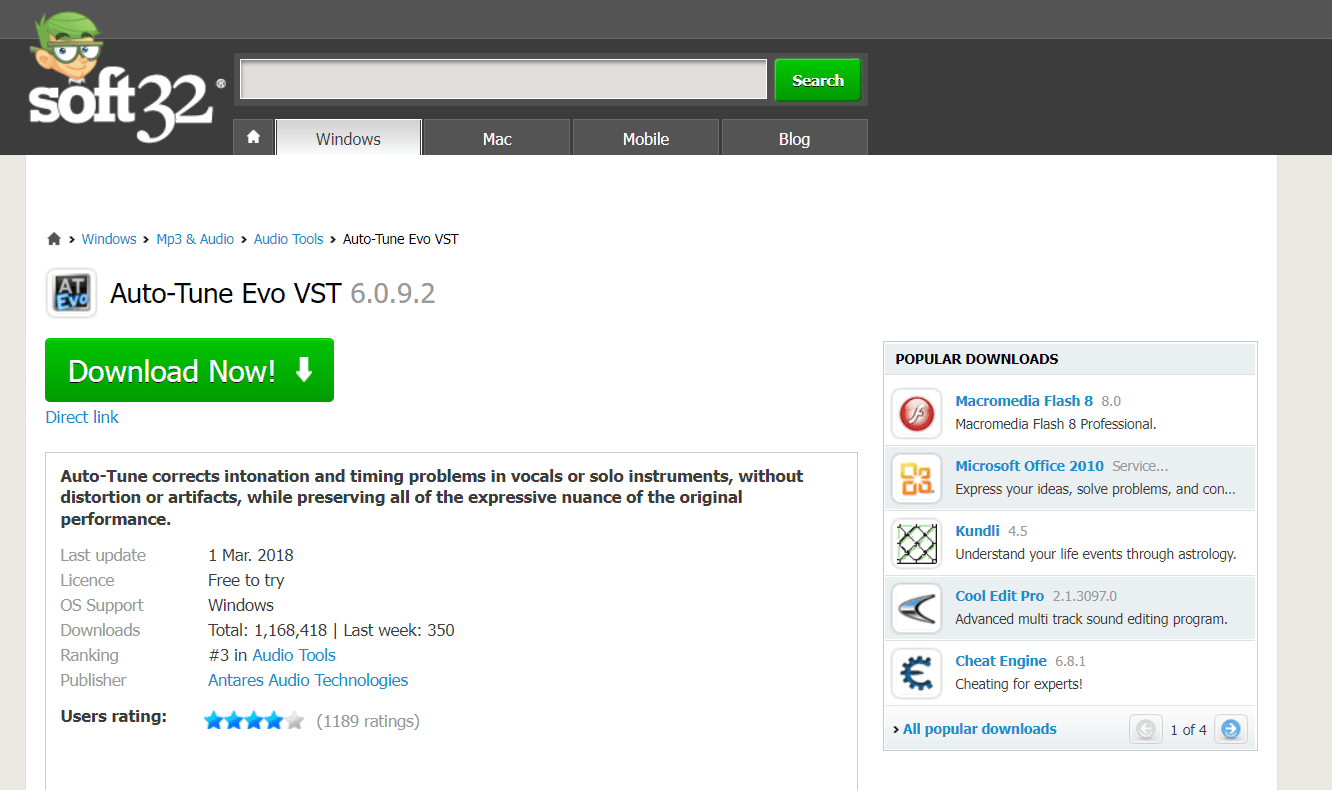
2. Installez le fichier zip après l’avoir extrait.
3. Choisissez Desktop for VST Plugin tout au long de la procédure d’installation.
4. Vous pouvez trouver le fichier Auto-Tune Evo VST sur votre bureau.
5. Copiez et collez le fichier dans le dossier des plug-ins Autotune VST.
6. Pour démarrer Audacity, double-cliquez sur le raccourci.
7. Pour ajouter ou supprimer des plug-ins, allez dans le menu Outils de la barre de menus et sélectionnez Ajouter/Supprimer des plug-ins.
8. Ensuite, sur le bouton Activer, choisissez Auto-Tune Evo VST.
9. Cliquez sur le bouton OK pour confirmer les modifications.
10. En bas du menu Effet de la barre de menus, sélectionnez Auto-Tune Evo VST.
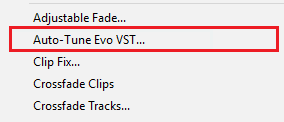
11. Vous pouvez maintenant régler automatiquement votre voix sans effort dans Audacity.
Foire aux questions (FAQ)
Q1. Le téléchargement du plugin Autotune VST dans Audacity est-il sûr ?
Réponse : Selon les récentes modifications apportées à sa politique de confidentialité, le logiciel peut désormais être classé comme logiciel espion.
Q2. Est-il possible de composer de la musique avec Audacity ?
Réponse : De nombreuses personnes utilisent Audacity pour créer de la musique sans jamais rien enregistrer. Cela peut être accompli en important des enregistrements existants, puis en les modifiant et en les combinant pour créer votre propre morceau.
***
Nous espérons que vous avez trouvé ces informations utiles et que vous avez pu savoir comment installer le plugin Autotune VST dans Audacity. Veuillez nous indiquer quelle technique vous a été la plus bénéfique. Veuillez utiliser le formulaire ci-dessous si vous avez des questions ou des commentaires.

